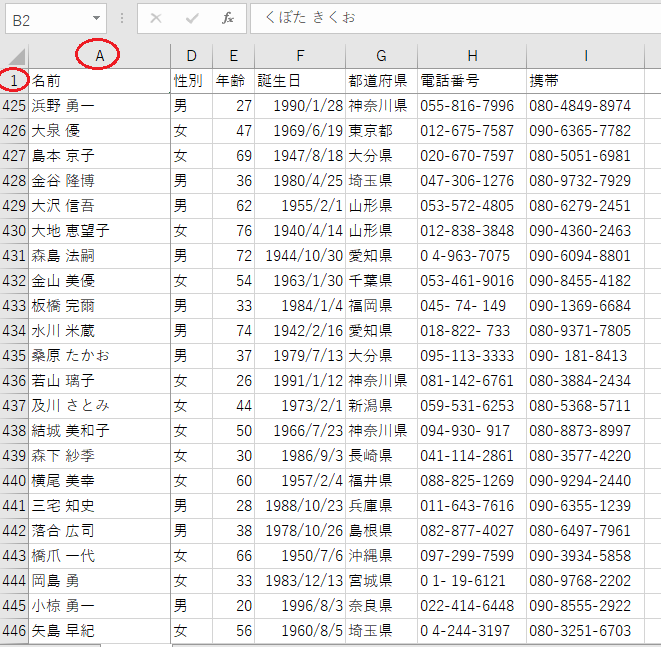データ量の多いエクセルの表を扱うときには、ウィンドウ枠の固定というものが便利です。
50行、100行と行数の多い表はパソコンの画面ですべてのデータが一覧で見られない場合があります。
もちろんスクロールすればすべての行を見ることができますが、その場合1行目や、2行目にある表の見出しが隠れてしまい値の見出しがわからなくなってしまいます。このようなときにウィンドウ枠の固定を利用します。
いつでも表示しておきたい行の1行下を行選択します。今回は1行目を常に表示しておきたいので2行目を行選択します。
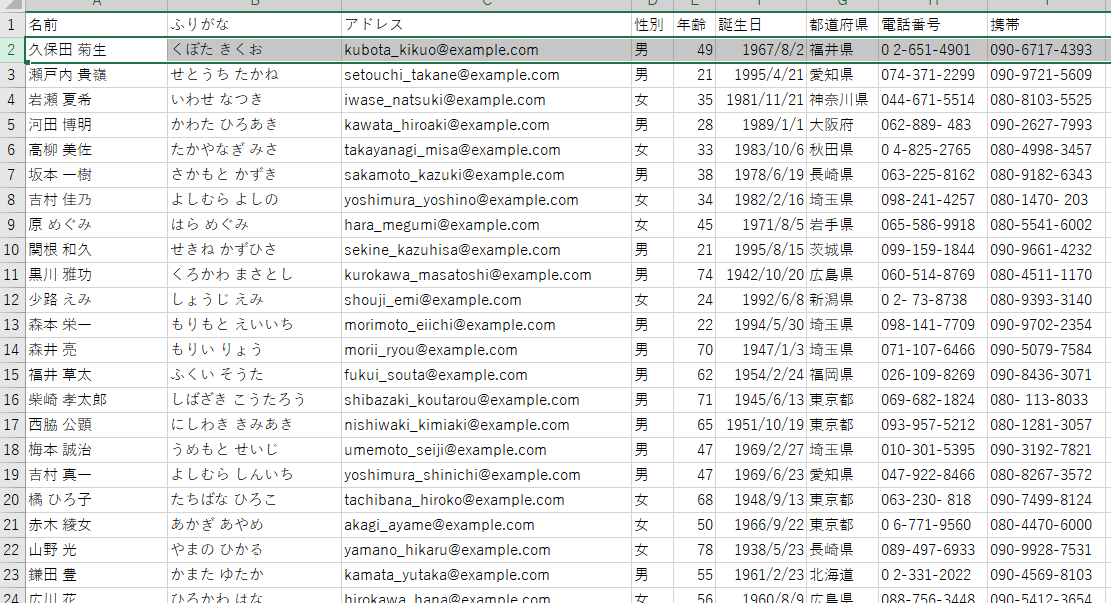
表示タブのウィンドウのウィンドウ枠の固定をクリックします。3つメニューが表示されますので一番上のウィンドウ枠の固定をクリックします。
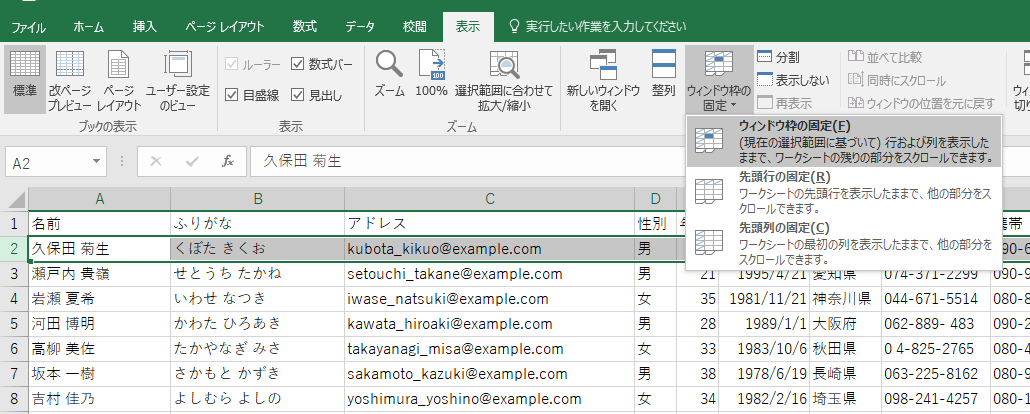
選択した行からの上にある行は縦にスクロールしても常に表示されたままです。今回は縦にスクロールしても1行目は常に表示されています。
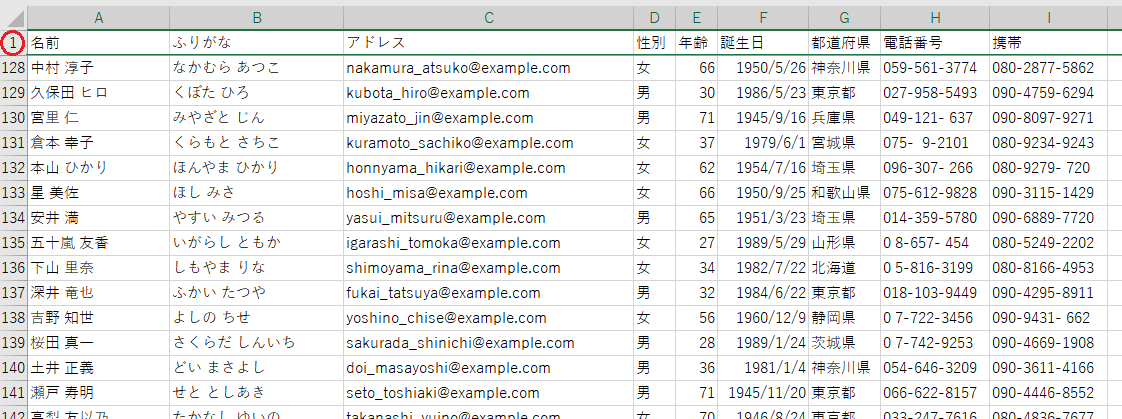
ウィンド枠の固定を解除する場合は再度ウィンドウ枠の固定をクリックしてウィンドウ枠の固定の解除をクリックします。ウィンドウ枠の固定の所が解除に替わっています。
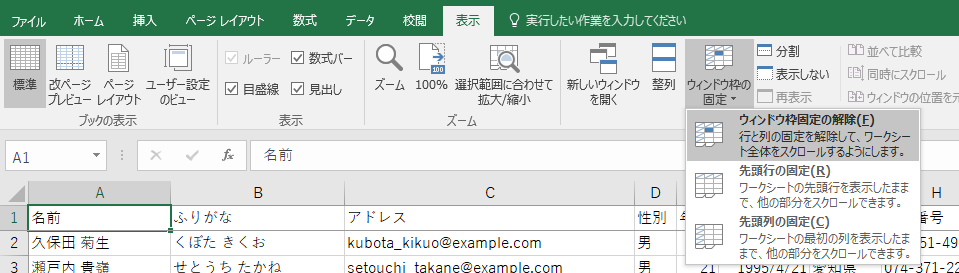
また、列数の多い横長の表で、A列やB列などに見出しがあり、この見出しをいつでも表示しておきたい場合は固定したい列の右隣の列を選択してからウィンドウ枠の固定をします。今回はA列を常に表示しておきたいのでB列を列選択します。
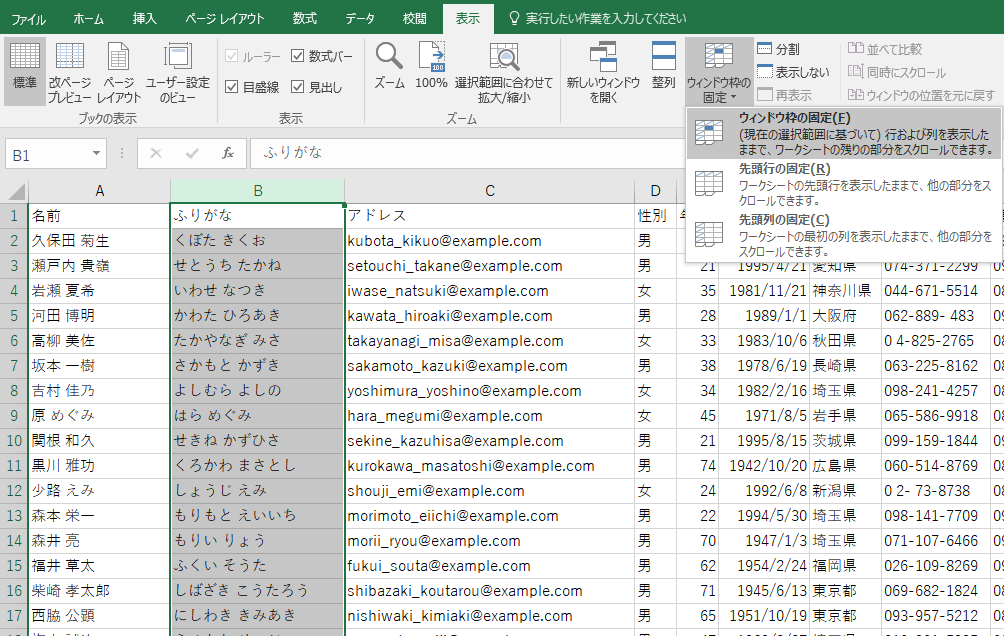
ウィンド枠の固定をクリックします。横にスクロールしてもA列は常に表示されています。
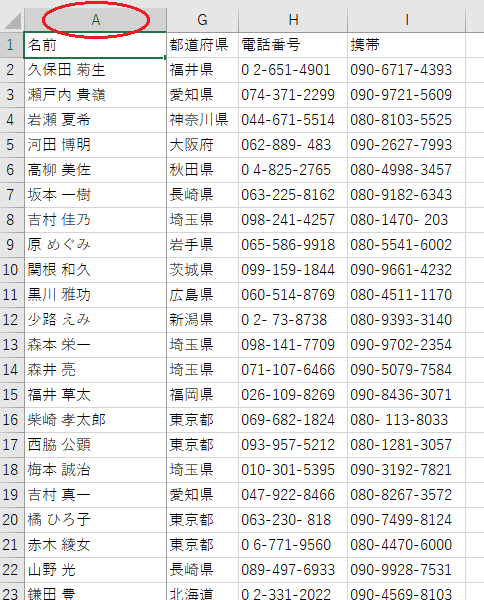
さらに行も列も固定したい場合は見出し行、と見出し列の交差するセルの右下のセルを選択した後、ウィンドウ枠の固定を実施します。今回は1行目とA列を表示しておきたいのでセルB2をクリックし選択しておきます。
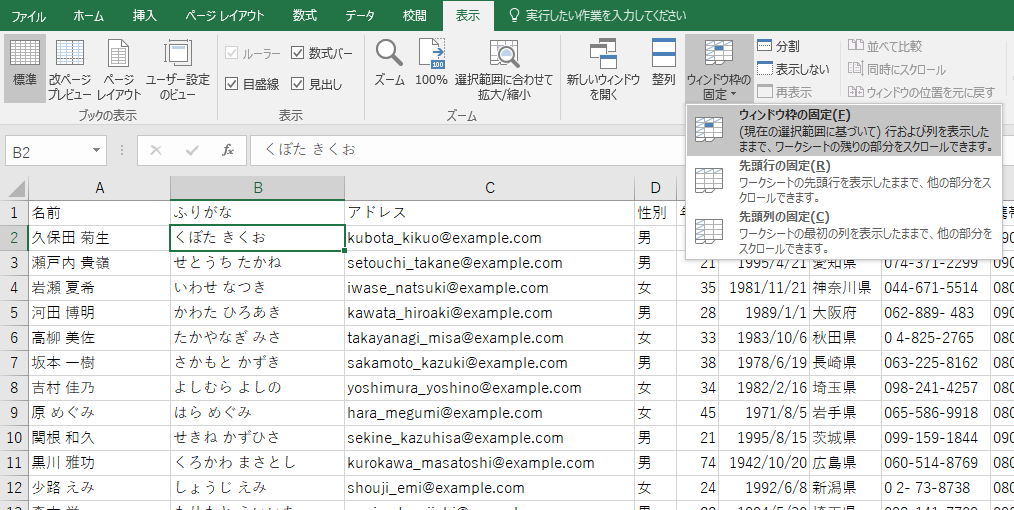
この状態でウィンドウ枠の固定をすると縦横にスクロールしても1行目とA列は常に表示されたままになっています。